您现在的位置是:首页 > cms教程 > WordPress教程WordPress教程
wordpress怎么快速建立网站
![]() 冰旋2023-11-08WordPress教程已有人查阅
冰旋2023-11-08WordPress教程已有人查阅
导读一、到官网下载wordpress程序,现在 新的版本是4.9.4,压缩包大小是9.39MB,wordpress现在已经有中文网站,看起来也很方便。
一、到官网下载wordpress程序,现在 新的版本是4.9.4,压缩包大小是9.39MB,wordpress现在已经有中文网站,看起来也很方便。
二、使用FTP连接站点将wordpress上传到网站根目录;协议使用“FTP-文件传输协议”,主机填写所在的网址,端口选择“21”,加密使用“只使用普通FTP(不安全)”登录类型:“正常”,用户名密码填写自己的
(为了节省上传时间,我们通常将压缩包上传到网站空间,然后利用虚拟主机控制面板的文件管理功能将压缩包解压到网站空间中的网站文件夹,注意解压缩后是解压缩到了文件夹wordpress,要把wordpress下面的所有文件移动到网站的文件夹根目录。)
四、在浏览器上输入:http://你的域名/wp-admin,进入安装界面
五、点击“现在就开始”开始安装的步骤
六、填写数据库信息(数据库名,数据库用户名,数据库密码,数据库主机(一般是localhost),数据库的前缀),这个就是要你的网站和数据库对应起来;
七、点击提交按钮开始对接数据库
八、在将WordPress安装到站点空间后,填写一些关于站点的信息,如站点标题、站点用户名、密码、邮箱等(可以在站点后台进行修改),然后单击提交;
九、提交后,您的网站就建立好了,点击“登录”去网站后台登陆页面,Wordpress设置网站后台登陆地址一般为:您的域名/wp-admin;
十、登录的管理后台,开始美化你的网站
二、使用FTP连接站点将wordpress上传到网站根目录;协议使用“FTP-文件传输协议”,主机填写所在的网址,端口选择“21”,加密使用“只使用普通FTP(不安全)”登录类型:“正常”,用户名密码填写自己的
(为了节省上传时间,我们通常将压缩包上传到网站空间,然后利用虚拟主机控制面板的文件管理功能将压缩包解压到网站空间中的网站文件夹,注意解压缩后是解压缩到了文件夹wordpress,要把wordpress下面的所有文件移动到网站的文件夹根目录。)
四、在浏览器上输入:http://你的域名/wp-admin,进入安装界面
五、点击“现在就开始”开始安装的步骤
六、填写数据库信息(数据库名,数据库用户名,数据库密码,数据库主机(一般是localhost),数据库的前缀),这个就是要你的网站和数据库对应起来;
七、点击提交按钮开始对接数据库
八、在将WordPress安装到站点空间后,填写一些关于站点的信息,如站点标题、站点用户名、密码、邮箱等(可以在站点后台进行修改),然后单击提交;
九、提交后,您的网站就建立好了,点击“登录”去网站后台登陆页面,Wordpress设置网站后台登陆地址一般为:您的域名/wp-admin;
十、登录的管理后台,开始美化你的网站
本文标签:
很赞哦! ()
相关教程
- (响应式)wordpress模板VieuV4.5主题资讯自媒体博客源码
- (响应式)WordPress主题Ripro9.0博客免扩展二开版
- (自适应多语言)WordPress开源主题MirageV资讯个人博客源码
- (自适应)WordPress主题SEO自媒体博客资讯模板RabbitV2.0
- WordPress主题模板JustNews资讯博客类源码V5.2.2
- (自适应)WordPress二次元博客主题Sakurairo
- 响应式WordPress简约博客主题Alt_Blog
- Wordpress博客新闻主题在线商店平台betheme 21.5.6版
- WordPress个人博客主题 - wp-Concise-v1.0免费下载
- WordPress主题模板主题巴巴/博客X主题源码免费下载
- MYcat实现wordpress库和shopxo库分库
- wordpress、Discuz产品部署示例
图文教程

WordPress手机端插件WPtouch介绍
今天用nexus7访问@Bee君 的博客时,发现博客的界面与电脑 问的界面不相同,顺藤mō瓜之后发现原来bee君使用的是WPtouch-pro插件来实现移动端访问博客时自动转换成适合移动设备
wordpress升级需设置ftp的解决方法
每当我们想在wordpress上升级插件或者是升级wordpress的时候,就会弹出一个ftp登录,但是我们怎么跳过ftp登录呢
WordPress函数wp_nav_menu()的介绍和使用方法
worpdress发展到3.0以后增加了一个自定义菜单函数wp_nav_menu(),使得wordpress能够轻松的制作自己的导航菜单。
wordpress后台打开慢的解决方法
1在插件中搜索 Disable Google Fonts,选择安装,然后启用2很多人不喜欢用插件那么这个可以修改代码打开/wp-includes/script-loader.php搜索fonts.googleapis.com找到代码位置
相关源码
-
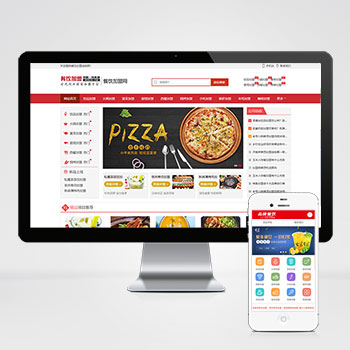 (PC+WAP)餐饮奶茶美食小吃招商加盟pbootcms模板源码下载为茶饮烘焙、小吃快餐等餐饮品牌打造的招商加盟系统,助力品牌快速拓展市场;双端pc+wap设计呈现加盟政策对比表。支持后台实时更新菜品图片、加盟费用等关键信息。查看源码
(PC+WAP)餐饮奶茶美食小吃招商加盟pbootcms模板源码下载为茶饮烘焙、小吃快餐等餐饮品牌打造的招商加盟系统,助力品牌快速拓展市场;双端pc+wap设计呈现加盟政策对比表。支持后台实时更新菜品图片、加盟费用等关键信息。查看源码 -
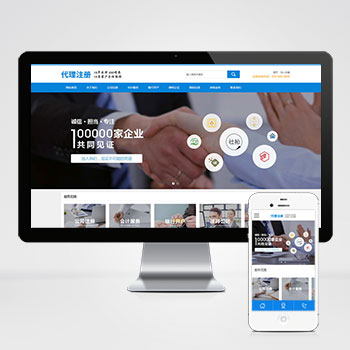 (PC+WAP)蓝色公司注册财务会计公证律师网站源码下载本模板基于PbootCMS内核开发,为财务会计事务所、律师公证机构等专业服务机构打造。采用自适应设计,确保在各类设备上都能呈现专业视觉效果,帮助机构建立值得信赖的线上形象。查看源码
(PC+WAP)蓝色公司注册财务会计公证律师网站源码下载本模板基于PbootCMS内核开发,为财务会计事务所、律师公证机构等专业服务机构打造。采用自适应设计,确保在各类设备上都能呈现专业视觉效果,帮助机构建立值得信赖的线上形象。查看源码 -
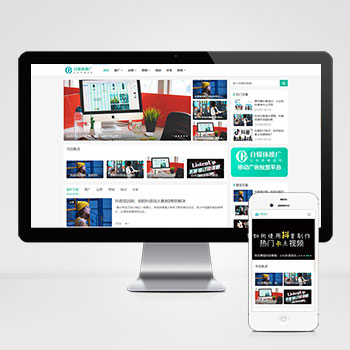 (自适应html5)自媒体运营培训教程个人博客pbootcms模板本模板基于PbootCMS系统开发,特别适合自媒体运营培训、知识付费类网站使用。采用响应式设计,能够适配各类终端设备,为内容创作者提供专业的内容展示平台。查看源码
(自适应html5)自媒体运营培训教程个人博客pbootcms模板本模板基于PbootCMS系统开发,特别适合自媒体运营培训、知识付费类网站使用。采用响应式设计,能够适配各类终端设备,为内容创作者提供专业的内容展示平台。查看源码 -
 (自适应响应式)水墨风白酒酿制酒业酒文化酒类产品网站源码下载本模板基于PbootCMS内核开发,为酒类企业打造的水墨风响应式网站解决方案。采用传统东方美学设计语言,呈现白酒文化底蕴,自适应移动端展示效果,数据实时同步更新,助力酒企建立专业数字化形象。查看源码
(自适应响应式)水墨风白酒酿制酒业酒文化酒类产品网站源码下载本模板基于PbootCMS内核开发,为酒类企业打造的水墨风响应式网站解决方案。采用传统东方美学设计语言,呈现白酒文化底蕴,自适应移动端展示效果,数据实时同步更新,助力酒企建立专业数字化形象。查看源码 -
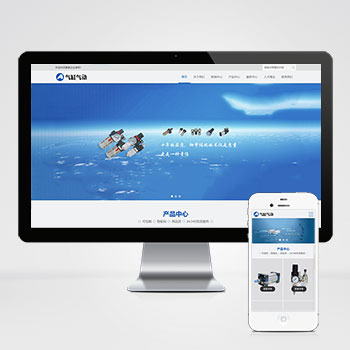 (自适应)pbootcms模板五金元件气缸气动系统源码下载基于PbootCMS核心开发的气缸气动系统网站模板,为五金元件、气动设备制造企业设计。采用响应式布局技术,自动适配手机、平板等移动设备,确保各类终端用户获得良好浏览体验。查看源码
(自适应)pbootcms模板五金元件气缸气动系统源码下载基于PbootCMS核心开发的气缸气动系统网站模板,为五金元件、气动设备制造企业设计。采用响应式布局技术,自动适配手机、平板等移动设备,确保各类终端用户获得良好浏览体验。查看源码 -
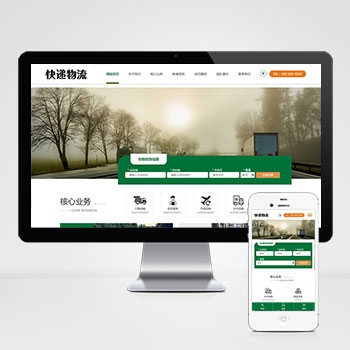 (自适应)HTML5响应式双语绿色物流运输快递货运pbootcms源码本款基于PbootCMS开发的网站模板为物流运输、快递货运行业设计,采用HTML5技术构建,支持简繁字体切换。模板设计充分考虑了货运物流行业的特点,可专业展示运输服务、物流网络和业务优势等内容。查看源码
(自适应)HTML5响应式双语绿色物流运输快递货运pbootcms源码本款基于PbootCMS开发的网站模板为物流运输、快递货运行业设计,采用HTML5技术构建,支持简繁字体切换。模板设计充分考虑了货运物流行业的特点,可专业展示运输服务、物流网络和业务优势等内容。查看源码
| 分享笔记 (共有 篇笔记) |








